在Win10中安裝虛擬機,如果想要文件傳輸更方便,那麼設置虛擬機和win10共享會比較方便,當然一些朋友不知道如何設置,下面小編就給大家帶來Win10系統虛擬機設置共享本地磁盤的方法,一起來看看吧。
步驟如下:
1、在虛擬機(VM)中點擊“編輯虛擬機設置”;
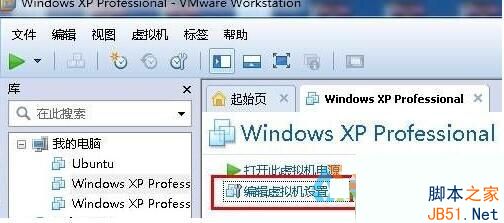
2、點擊“選項”選卡,點擊“共享文件夾”,在右側點擊“添加”按鈕;
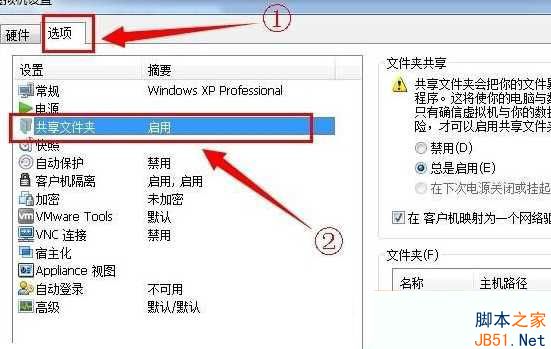
3、點擊下一步,點擊“主機路徑”後面的“浏覽”按鈕;
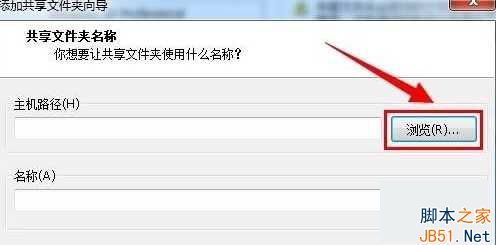
4、然後點擊下一步,點擊“完成”;
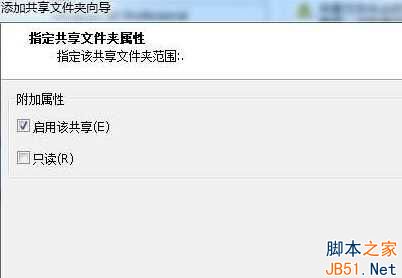
5、完成後在“虛擬機設置”界面我們就可以看到在文件共享界面看到剛添加的磁盤或文件名,點擊確定;
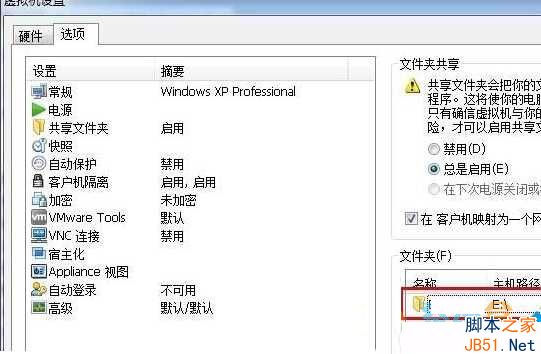
6、打開虛擬機的中的我的電腦,就可以看到網絡驅動器,它就是之前設置的共享磁盤。

以上就是小編帶來的Win10系統虛擬機設置共享本地磁盤的方法,感謝大家的閱讀,更多內容請關注本網站。